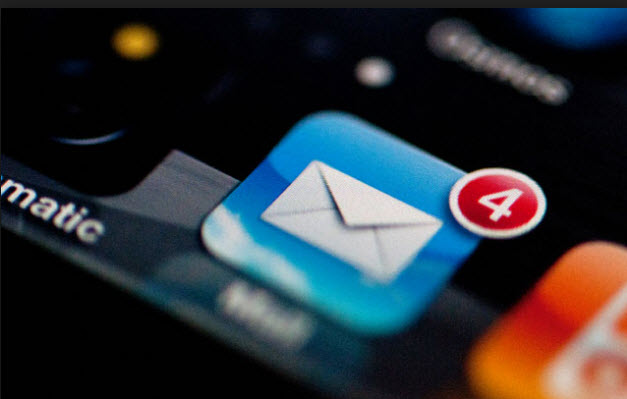
Cómo reparar un iPhone 11 Pro que no puede recibir correos electrónicos en la aplicación Mail después de la actualización de iOS 13.2.3
11 diciembre, 2020
Cómo reparar la aplicación de correo iPhone 11 Pro Max que dejó de funcionar después de la actualización de iOS 13.2.3
11 diciembre, 2020Cómo reparar una aplicación de Netflix para iPhone 11 Pro que no funciona
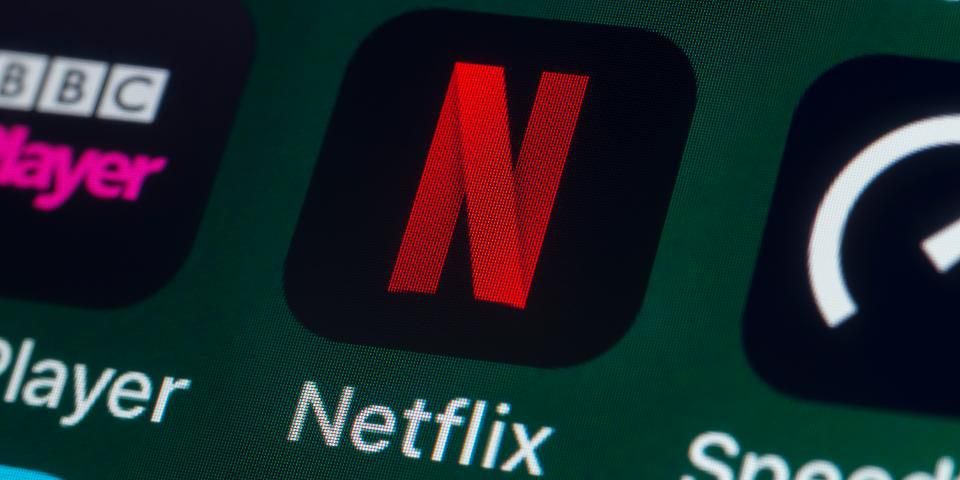
Una de las plataformas más confiables para la transmisión de películas y TV en línea es Netflix. Es un popular servicio de transmisión de video basado en suscripción entre los usuarios de dispositivos Android e iOS. Y ahora, Netflix es mundialmente conocido como un gigante del entretenimiento en línea. Los requisitos principales para usar Netflix son una cuenta de Netflix válida / registrada y una conexión a Internet estable y rápida en su dispositivo. No obstante, aún podrá transmitir videos de Netflix sin conexión considerando que ya ha descargado el archivo de video que desea ver sin conexión. Lo más importante es que Netflix debe ser compatible con su región actual. En caso de que tengas problemas para usar la aplicación de Netflix en tu nuevo iPhone, he incluido algunos ajustes útiles a continuación para que los pruebes. Siga leyendo para saber qué hacer si su aplicación de Netflix para iPhone 11 Pro no funciona.
Antes de continuar, siéntase libre de navegar a través de nuestras páginas de solución de problemas para encontrar posibles soluciones a otros problemas con sus otros dispositivos Apple. Si su iPhone está en la lista de nuestros dispositivos compatibles, puede visitar su página exclusiva de solución de problemas y encontrar el problema con el que necesita ayuda. Puede consultar o utilizar nuestras soluciones y soluciones provisionales si es necesario. En el caso de que prefiera recibir asistencia directa de nuestra parte, simplemente complete nuestro Cuestionario de problemas de iOS y presione enviar para contactarnos.
Solución de problemas de una aplicación de Netflix para iPhone 11 Pro Max que no funciona
Antes de comenzar Para solucionar problemas de su dispositivo, asegúrese de que la configuración de red de su teléfono esté configurada en automática. Si está utilizando servidores proxy, VPN u otro software que pueda enrutar su tráfico de Internet fuera de su región actual o cambiar su dirección IP, desactívelos primero. Si no sabe cómo hacerlo, comuníquese con su proveedor de servicios de Internet y solicite más ayuda para volver a configurar cualquier proxy, VPN o software de desbloqueo en su teléfono. Cualquier uso de proxy o VPN le impedirá transmitir videos de Netflix, por lo que debe desactivarse si es necesario. De lo contrario, pruebe cualquiera de estos métodos posteriores para eliminar los factores relacionados con el software que podrían haber impedido que la aplicación Netflix funcione en su iphone 11 Pro Max.
Primera solución: reinicia Netflix y luego ciérralo.
Una solución rápida que se ha demostrado que resuelve varios tipos o problemas de la aplicación Netflix es el restablecimiento de la aplicación. Al hacerlo, se actualizará cualquier información obsoleta de Netflix guardada en su dispositivo y, por lo tanto, se eliminarán las fallas asociadas. Restablecer la aplicación también eliminará los títulos descargados en su teléfono. Y así es como se hace:
- En la pantalla de inicio, toque Configuración .
- Desliza hacia abajo hasta encontrar la aplicación Netflix .
- Toque para seleccionar la aplicación.
- A continuación, arrastre la posición Restablecer a la posición ON .
- Desliza hacia arriba desde la parte inferior de la pantalla para volver a la pantalla de inicio.
Una vez que estés en la pantalla de inicio, continúa con estos pasos para forzar el cierre de Netflix y otras aplicaciones en segundo plano en tu iPhone 11 Pro Max: [ 19459010]
- Desliza el dedo hacia arriba desde la parte inferior de la pantalla y detente cuando el dedo llegue al centro y haz una pausa hasta que aparezcan las tarjetas de aplicaciones / vistas previas.
- En el selector de aplicaciones, desliza el dedo hacia los lados para encontrar la tarjeta / vista previa de la aplicación Netflix .
- Desliza el dedo hacia arriba en la vista previa de la tarjeta para forzar el cierre de la aplicación.
Repite los mismos pasos para finalizar todas las demás aplicaciones en segundo plano en tu dispositivo. Hacerlo puede ayudar a evitar que cualquiera de estas aplicaciones interfiera con Netflix la próxima vez que inicie la aplicación.
Segunda solución: reinicia tu iPhone 11 Pro Max para reparar la aplicación Netflix que no funciona.
Para eliminar errores aleatorios del sistema que podrían haber impedido que Netflix funcione correctamente en su dispositivo, intente reiniciar el teléfono. Esto también volcará todos los archivos basura y datos temporales de la memoria del teléfono y la memoria caché del sistema. Simplemente siga estos pasos para reiniciar o reiniciar su iPhone 11 Pro Max:
- Mantenga presionados los Laterales y [ 19459010] Subir volumen botones durante unos segundos.
- Suelte ambos botones cuando aparezca la barra Deslice para apagar .
- Desliza o arrastra la barra para apagar tu dispositivo.
- Después de unos 30 segundos, mantenga presionado el botón lateral y luego suéltelo cuando aparezca el logotipo de Apple.
Espera a que el teléfono termine de reiniciarse y luego vuelve a intentar iniciar la aplicación Netflix para ver si ya está funcionando.
Tercera solución: apague el Wi-Fi y vuelva a encenderlo.
400; «> Los problemas de conectividad a Internet en su teléfono también pueden causar problemas si está utilizando la aplicación Netflix para la transmisión de video en línea. Para eliminar problemas aleatorios de Internet , puede ser útil actualizar la función inalámbrica de su teléfono. Puede hacerlo activando y desactivando el interruptor de Wi-Fi de su teléfono. A continuación se indica cómo:
- Toque Configuración en la pantalla de inicio.
- Seleccione Wi-Fi .
- Toque el interruptor de Wi-Fi a la posición OFF .
- Después de unos 30 segundos, vuelva a tocar el interruptor para volver a activar el Wi-Fi ON .
Otra forma de reiniciar y actualizar la conexión inalámbrica a Internet en su iPhone es a través del modo avión. Este truco ha sido probado por muchos propietarios de iPhones anteriores para hacer maravillas cuando se trata de varios tipos de problemas de Wi-Fi . Si desea probarlo, así es como se hace:
- Toque Configuración en la pantalla de inicio.
- Seleccione Modo avión.
- Toque el interruptor para activar Modo avión . Hacerlo simultáneamente desactiva las radios inalámbricas de su iPhone.
- Mientras el modo Avión está activado, reinicia / reinicia tu iPhone.
- Luego regrese al menú Configuración-> Modo avión .
- Mueva el interruptor para desactivar el modo avión nuevamente.
- Espere a que su iPhone restablezca las señales inalámbricas.
Para eliminar la red corrupta de la causa subyacente, también puede intentar olvidar la red Wi-Fi de su iPhone y luego volver a agregarla. Así es como se hace:
- Para comenzar, vaya al menú de su iPhone Configuración-> Wi-Fi y asegúrese de que Wi-Fi está habilitado.
- Desplácese hacia abajo hasta la lista de redes disponibles y luego seleccione su red Wi-Fi.
- Toque el icono “i” de información junto al nombre de su red Wi-Fi o SSID.
- Luego toque la opción para Olvídese de esta red.
- Si se le solicita, toque Olvidar red para confirmar.
La red seleccionada se eliminará y tu iPhone se desconectará. Cuando esto suceda, desactive o apague el interruptor de Wi-Fi y luego reinicie su teléfono de nuevo. Tan pronto como su teléfono termine de reiniciarse, regrese al menú Configuración-> Wi-Fi y luego active el interruptor para activar la función [ 19459002]. Espere a que se complete la lista de redes Wi-Fi, luego seleccione su red Wi-Fi preferida para usar y unirse.
Si configuró una red diferente en su iPhone y esa red aún está guardada, puede intentar cambiar a otras redes.
Cuarta solución: actualice la aplicación Netflix, si es posible.
La instalación de la última actualización para la aplicación también puede ser la clave para resolver el problema si los factores desencadenantes son los errores en la aplicación y el malware. Si la conexión a Internet de su iPhone funciona bien y la batería es suficiente, intente buscar actualizaciones de aplicaciones pendientes para descargar e instalar a través de la App Store. Solo sigue estos pasos para comenzar:
- Desde la pantalla Inicio , toca la aplicación Icono de tienda para abrir la aplicación.
- Toque la pestaña Hoy en la parte inferior.
- Luego toque el icono de perfil de usuario (encabezado de ID de Apple) en la esquina superior derecha de la pantalla. Debería ver los detalles de la cuenta.
- Desplácese hacia abajo hasta la sección Actualizaciones disponibles .
- Toque en Actualización junto a Netflix aplicación para instalar pendiente de actualización para el aplicación.
- Si hay varias actualizaciones de aplicaciones disponibles, toque Actualizar todo para actualizar todas las aplicaciones a la vez.
Cuando todas las aplicaciones hayan terminado de actualizarse, reinicie su iPhone para aplicar los cambios de software recientes.
Quinta solución: deshabilite las restricciones de aplicaciones en su iPhone.
Otra posible razón por la que ciertas aplicaciones no funcionan como se esperaba en tu dispositivo es debido a la función de restricción de tu iPhone. Esta función de privacidad puede detener ciertas aplicaciones y servicios, cuando está habilitada. Para descartar esto, siga estos pasos e intente deshabilitar la función temporalmente para ver si eso soluciona el problema con la aplicación Netflix:
- Vaya a la pantalla de inicio, toque [ 19459010] Configuración .
- Seleccione Tiempo de pantalla.
- Toque Restricciones de contenido y privacidad.
- Si se le solicita, ingrese su contraseña de Screen Time para continuar.
- Luego mueva el interruptor junto a Restricciones de contenido y privacidad para desactivar la función.
Si Netflix puede funcionar correctamente con las restricciones desactivadas, debes volver a configurar los ajustes de restricciones de tu teléfono para establecer excepciones e incluir Netflix entre las aplicaciones permitidas.
Último recurso: desinstala la aplicación Netflix y luego vuelve a instalarla.
Es posible que la aplicación esté totalmente dañada y, por lo tanto, ya no funcione. Si esto le sucede a su aplicación de Netflix, sería necesario eliminar y reinstalar la aplicación. Así es como se hace:
- Navegue a la pantalla de inicio para comenzar.
- Desplácese y busque la aplicación que desea reinstalar. En este caso, busque Netflix .
- Mantenga pulsado el icono de la aplicación durante unos segundos. Mantenga presionado el ícono de la aplicación cuando aparezca el menú emergente y luego suéltelo cuando el ícono de la aplicación comience a moverse.
- Toque Elimine del mensaje de advertencia.
- Siga los mismos pasos para eliminar otras aplicaciones que le gustaría reinstalar.
- Finalmente, toque Listo en la esquina superior derecha de la pantalla una vez que haya terminado de eliminar aplicaciones.
Después de desinstalar Netflix y otras aplicaciones erráticas de su dispositivo, reinicie su iPhone y luego inicie App Store para buscar, descargar e instalar la última versión de la aplicación Netflix para su iPhone 11 Pro Max.
¿La aplicación Netflix de su iPhone 11 Pro Max todavía no funciona?
Los problemas de Netflix que no pudieron remediarse con los procedimientos anteriores generalmente se clasifican entre los principales problemas de aplicaciones causados ??por errores complejos dentro de la aplicación. Para hacer frente a este tipo de errores, generalmente se necesitan procedimientos más avanzados. En este punto, puede escalar el problema al equipo de soporte de Netflix para obtener más ayuda. También es posible que el problema no esté en la aplicación de Netflix en tu iPhone 11 Pro Max, sino en el servidor principal de Netflix. Asegúrate de transmitir cualquier código de error o mensaje de advertencia que ves cuando intentas usar la aplicación Netflix en tu dispositivo. Esta información suele servir como pistas que ayudarán a determinar la causa principal y la posible solución. Si esto resulta ser un problema con el servidor principal de Netflix, entonces no se puede hacer mucho por su parte, excepto esperar hasta que los ingenieros de software hayan solucionado el problema.
Conéctese con nosotros
Estamos comprometidos a ayudar a nuestros lectores a solucionar los problemas con sus teléfonos, así como a aprender a utilizar correctamente utilizar sus dispositivos. Por lo tanto, si tiene otros problemas, puede visitar nuestra página de solución de problemas para que pueda verificar usted mismo los artículos que ya publicamos que contienen soluciones a problemas comunes. Además, creamos videos para demostrar cómo se hacen las cosas en su teléfono. Visite nuestro Canal de Youtube y suscríbase a él. Gracias.
